AddictiveTips नए उपकरण खोजने के बारे में हैआपको अधिक उत्पादक बनाने और कम समय में अधिक काम करने में मदद मिलेगी। हम हमेशा स्क्रीनशॉट कैप्चरिंग उपयोगिताओं के महत्व पर जोर देते हैं और वे आपके दोस्तों या एक विशेषज्ञ को सिस्टम की समस्याओं को समझाने में आपकी मदद कैसे कर सकते हैं। स्क्रीनशॉट का उपयोग कई स्थितियों में किया जाता है; एक मंच पर एक सहायता प्राप्त करने के लिए एक मैनुअल बनाने से, स्क्रीनशॉट चर्चा के तहत समस्या के लिए एक दृश्य सहायता के रूप में कार्य करता है। यदि आप एक ब्लॉगर हैं, तो आप अपने ब्लॉग पोस्ट में पहले से ही चीजों को समझाने में स्क्रीनशॉट के महत्व को जानते हैं। अधिकतर स्क्रीनशॉट टूल आपको स्क्रीनशॉट कैप्चर करने के लिए तीन मोड प्रदान करते हैं: रीजन कैप्चर, विंडो कैप्चर और फुल स्क्रीन। ऑटो स्क्रीनशॉट कैप्चर एक अंतर के साथ एक स्क्रीनशॉट ऐप है - यह आपको एक कस्टम अंतराल के बाद उत्तराधिकार में स्क्रीनशॉट लेने देता है, जिससे आप चल रही स्क्रीन गतिविधि को कैप्चर कर सकते हैं।
एप्लिकेशन के लिए एक उपयोग आपके मॉनिटर करने के लिए हो सकता हैस्क्रीन यदि आप किसी और को कंप्यूटर दे रहे हैं, या स्क्रीनशॉट बटन को बार-बार दबाने की परेशानी से बचने के लिए चल रही स्क्रीन गतिविधि पर कब्जा कर रहे हैं। एप्लिकेशन का मुख्य इंटरफ़ेस वास्तव में सरल है, फ़ाइल, स्क्रीनशॉट प्रारूप और शीर्ष पर मेनू देखें जो आपको इसके सभी विकल्पों तक पहुंचने देता है। हालांकि यह बेहतर होता अगर इन सभी कार्यों को मेन्यू के बजाय बटन के रूप में मुख्य इंटरफेस में जोड़ा जाता, विशेष रूप से यह देखते हुए कि इंटरफ़ेस के केंद्र में केवल डेवलपर द्वारा विज्ञापन कैसे होता है, और कुछ नहीं।
फ़ाइल मेनू आपको वर्तमान स्क्रीनशॉट कैप्चर करने, स्वचालित स्क्रीनशॉट कैप्चर शुरू / बंद करने, ऐप की सेटिंग्स तक पहुंचने, या ऐप को सिस्टम ट्रे में छिपाने की सुविधा देता है।

ऐप की सेटिंग विंडो आपको निर्दिष्ट करने की अनुमति देती हैस्क्रीनशॉट के लिए स्थान बचाने के लिए, स्वचालित मोड में क्रमिक कैप्चर के बीच समय की देरी का चयन करें, और स्वचालित मोड बंद होने से पहले स्क्रीनशॉट को कैप्चर करने के लिए कुल संख्या सेट करें। यह आपको इस फट कैप्चर मोड पर पूरा नियंत्रण देता है।
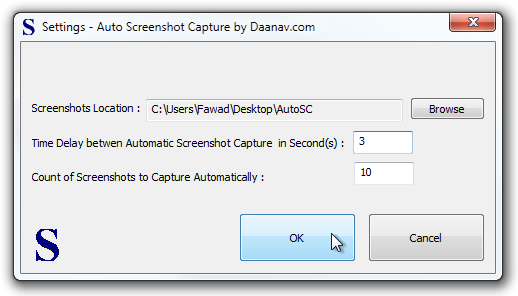
आप कैप्चर किए गए प्रारूप का चयन कर सकते हैंउपयुक्त नाम से स्क्रीनशॉट from स्क्रीनशॉट प्रारूप ’मेनू। विकल्पों में बीएमपी, जेपीईजी, पीएनजी और जीआईएफ विकल्प शामिल हैं। कैप्चर किए गए स्क्रीनशॉट को व्यू मेनू में पाए गए स्क्रीनशॉट फ़ोल्डर विकल्प का उपयोग करके सीधे एक्सेस किया जा सकता है।
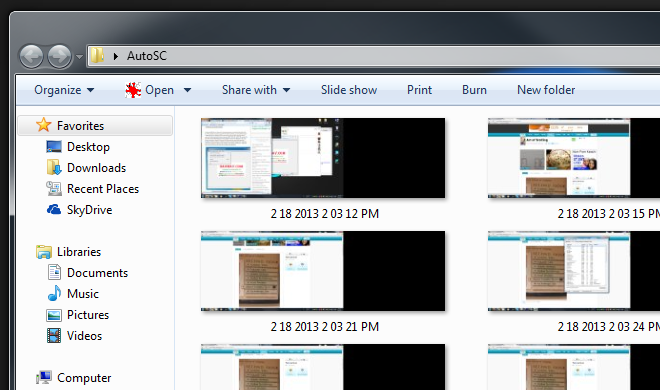
जब कम से कम किया जाता है, तो कैप्चरिंग प्रक्रिया को ऐप के सिस्टम ट्रे आइकन पर राइट-क्लिक करके और संदर्भ मेनू में पाए गए उपयुक्त विकल्पों का उपयोग करके आसानी से शुरू किया जा सकता है।
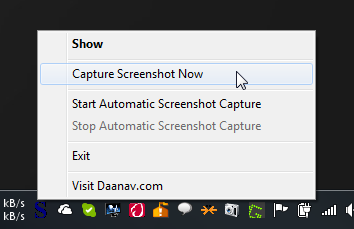
ऑटो स्क्रीनशॉट कैप्चर विंडोज एक्सपी, विंडोज विस्टा, विंडोज 7 और विंडोज 8 के 32-बिट और 64-बिट दोनों संस्करणों पर काम करता है।
डाउनलोड ऑटो स्क्रीनशॉट कैप्चर













टिप्पणियाँ